现在的电子产品无论多么高级的系统或者多么贵的价格,用的时间久了之后都会出现卡顿的情况,很多用户想要知道华硕win10开机慢怎么办,开机速度不会无缘无故的变慢,一般电脑内存越大开机速度就会越快,小编为用户带来了几种实用的华硕win10开机慢解决办法,最简单的就是清理电脑桌面和清理缓存。
华硕win10开机慢解决办法:
一、win10开机慢是什么原因
开机速度慢很大原因是在内存,内存用于程序的运行,所以内存空间越大,电脑运行就越快。尤其是电脑配置相对较低的电脑,可以把虚拟内存设置的大一点,有利于电脑的开机和运行。
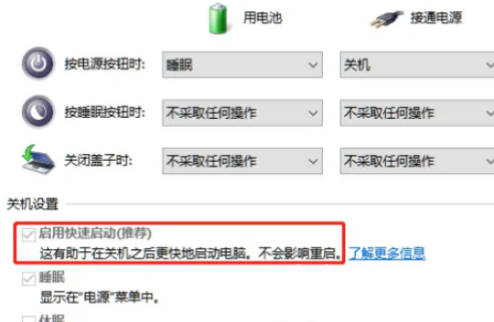
二、解决方法
方法一
快速启动默认状态下就是开启的,手动开启方式:Win+X打开菜单选项,点击“电源选项”—“其他电源设置”,左侧点击"选择电源按钮功能",之后"更改当前不可用的设置",向下拉,就可以设置开启"快速启动"了哦。
方法二、清理电脑桌面
其实,桌面上的无论是程序图标,还是文件的缩略图,加载起来还是费点时间的。哪怕已经有缓存thumb文件存在,也还是让这个界面清爽一些,试下建个文件夹吧。
方法三、 卸载不需要的硬件
开机后,先是BIOS初始化,再是硬件自检,之后按照设定的顺序查看主引导记录,之后启动硬盘,最后才是启动操作系统。
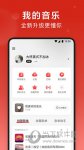
大小:137.42M

大小:442.74KB

大小:69.3M
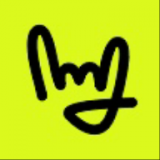
大小:93M
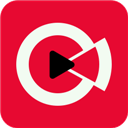
大小:38M